-
在剖面和立面快速创建高程点
图标








使用说明
创建高程标记有两种方式(需要在功能区选择相应命令):
- 基于当前文件中的图元
- 基于链接文件中的图元
本插件适用于剖面和立面视图。
启动插件后,需要通过框选方式选择视图中的图元。插件也会处理当前文件中预先选定的图元。选择后将出现以下窗口:
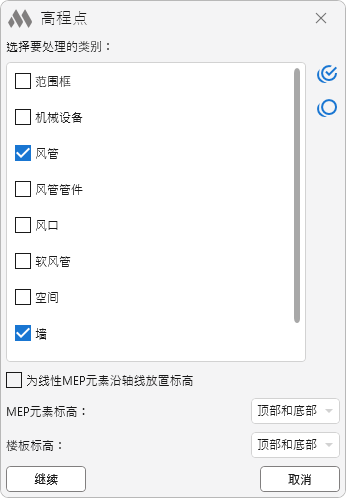
该窗口显示从所选图元获取的类别列表,需要在此标记需要进一步处理的类别。
使用以下按钮操作类别列表:
 — 全选列表项
— 全选列表项 — 取消全选列表项
— 取消全选列表项选择MEP图元时,将启用以下选项:
为线性MEP元素沿轴线放置标高 - 启用后,高程标记将仅沿图元轴线放置。
MEP元素标高:- 用于指定高程标记位置的选项。可选:顶部、底部、顶部和底部。
选择楼板时,也可通过楼板标高:选项指定高程标记位置。
处理幕墙时需注意:通过框选方式选择时,列表中会包含整个幕墙("墙"类别)及其嵌板和竖梃。可以手动选择其中任一图元。如果插件窗口中仅标记"墙"类别,将在最外侧竖梃或嵌板处设置幕墙的顶部和底部高程标记。选择"幕墙竖梃"和"幕墙嵌板"类别时,将为相应类别的图元设置高程标记。
点击继续按钮后,将提示指定高程标记的放置位置。
-
-
年度更新日志年
2025 年
Revit: 高程点 1.6.5.0 (23.11.2025)
Fix修复了"通用模型"类别的几何体获取问题.Revit: 高程点 1.6.4.0 (10.08.2025)
Improved插件窗口已设置为可调整大小.2024 年
Revit: 高程点 1.6.3.0 (17.12.2024)
Fix修复了一些错误.Revit: 高程点 1.6.2.0 (20.09.2024)
Fix修复了一些错误.Revit: 高程点 1.6.1.0 (19.09.2024)
Fix修复了“当前视图中未设置工作平面”错误.Revit: 高程点 1.6.0.0 (18.09.2024)
New改进了主要算法.Revit: 高程点 1.5.1.0 (17.09.2024)
Fix修复了从链接文件中选择元素时出现的错误.Revit: 高程点 1.5.0.0 (17.09.2024)
New添加了为楼板指定标高位置的选项.New添加了为MEP元素指定标高位置的选项.New处理实体元素的表面而非边缘.New从元素几何的最远点创建标高.2023 年
Revit: 高程点 1.3.3.0 (10.11.2023)
Improved使用ModPlus.Xaml.Behaviors.Wpf.dll库替代Microsoft.Xaml.Behaviors.dll以解决与其他插件的兼容性问题.2022 年
Revit: 高程点 1.3.2.0 (18.11.2022)
New添加了“为线性MEP元素沿轴线放置标高”选项.Improved添加了功能区命令的访问设置.Improved图标已更换.2021 年
Revit: 高程点 1.2.0.0 (21.06.2021)
New新增根据链接文件元素创建高程标记的功能.New新增对梁、洞口和幕墙的处理.Revit: 高程点 1.0.1.0 (07.06.2021)
Fix修复了一些错误.Revit: 高程点 1.0.0.0 (06.06.2021)
Release发布. -




